方法一、在word中创建模板
在word中创建一个空白文档。
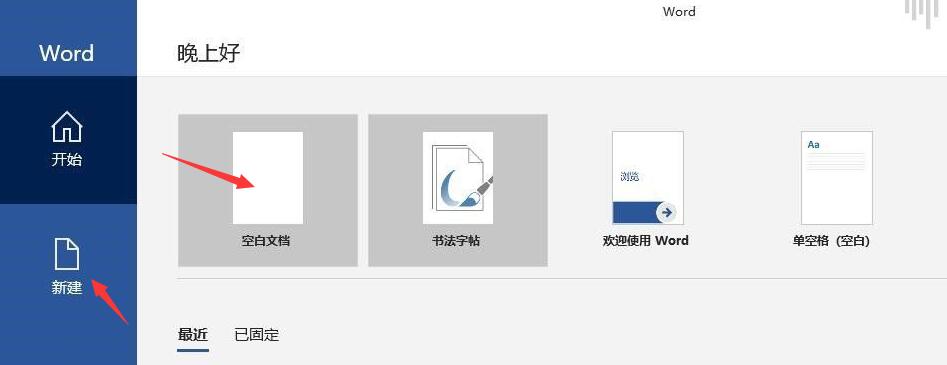
点击更多模板,选择自己需要的套用模板。
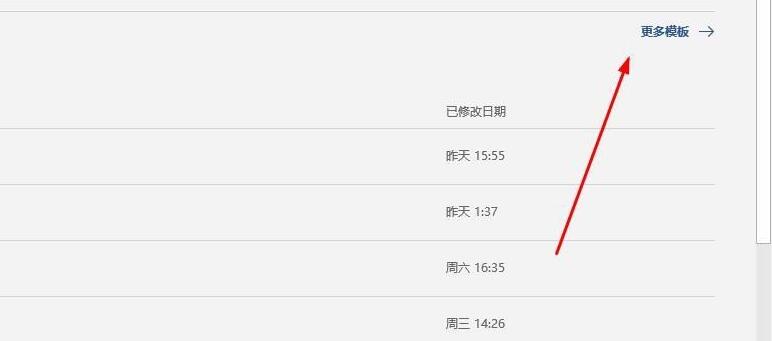
然后开始制作,点击插入,然后点击表格。
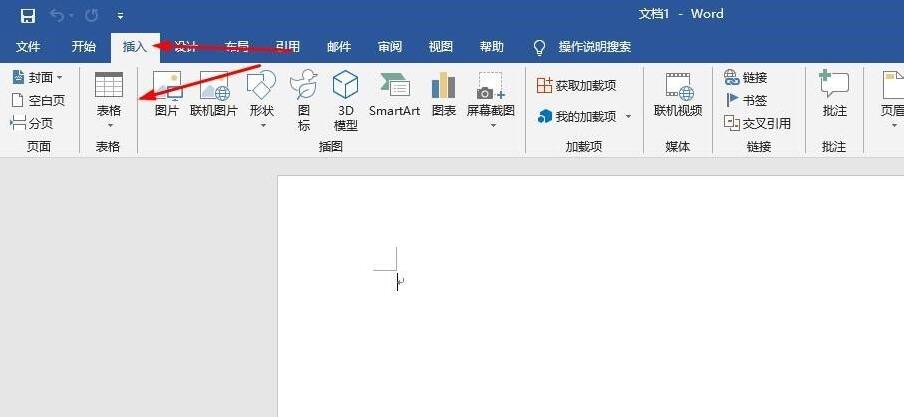
创建表格,选择绘制一个表格,根据信息的填写要求。
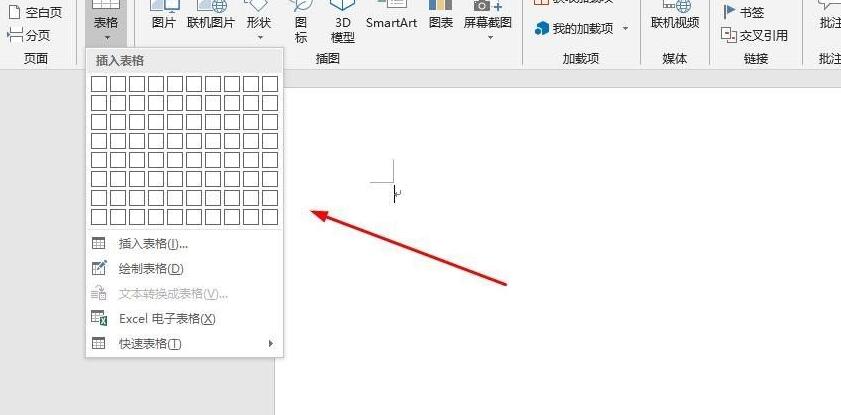
绘制的同时在页面自动生成相应的表格。
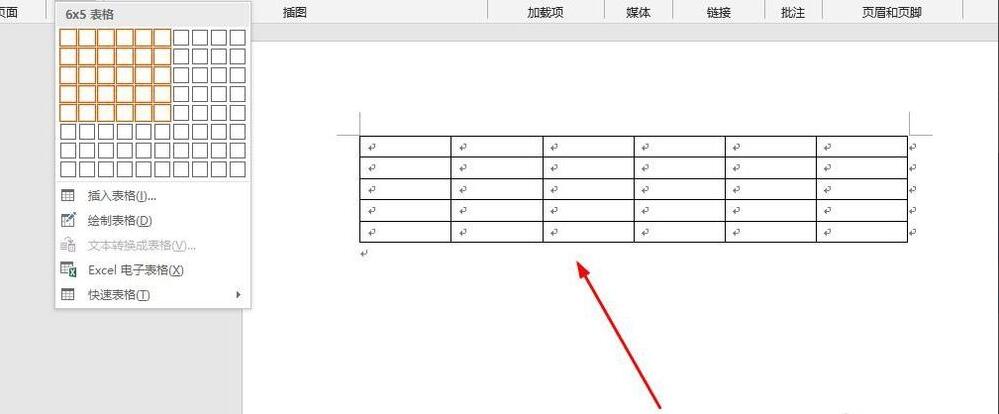
将鼠标放在线段中间,可以拖动表格的界限,然后根据信息调整大小。
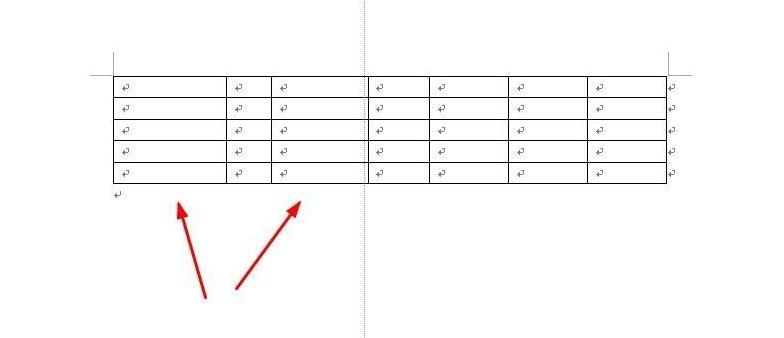
根据需要选择单元格,然后进行复制或者删除表格。
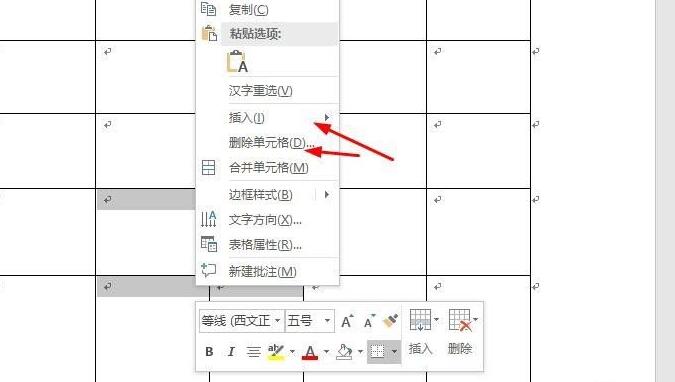
最后注意表格的分开的位置,调整成美观的布局,然后输入文字即可完成。
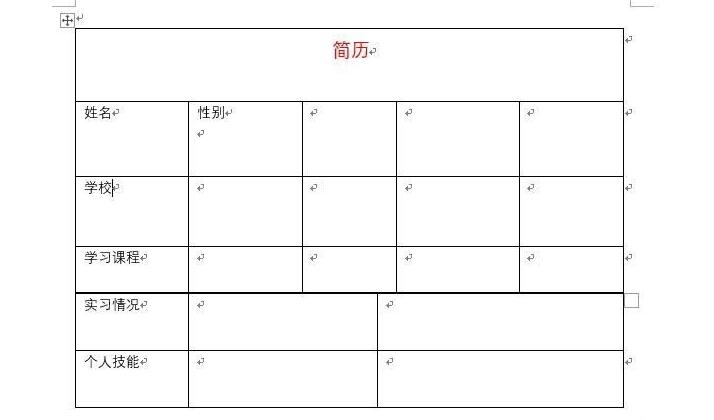
方法二、在已经创建好的word模板中进行编辑
以甲虫课堂为例,打开微信,点击搜索,输入甲虫课堂,选择并关注公众号,进入后点击模板下载,选择word模板。
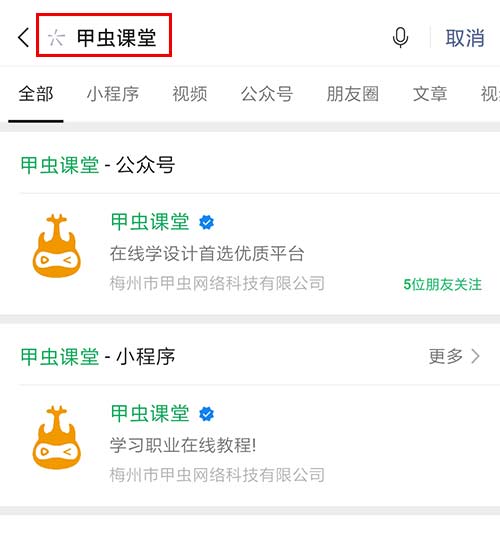
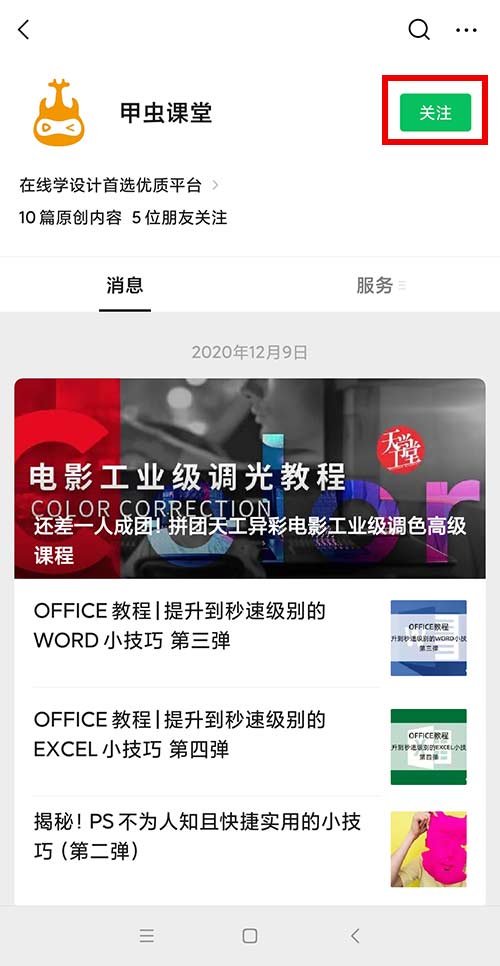
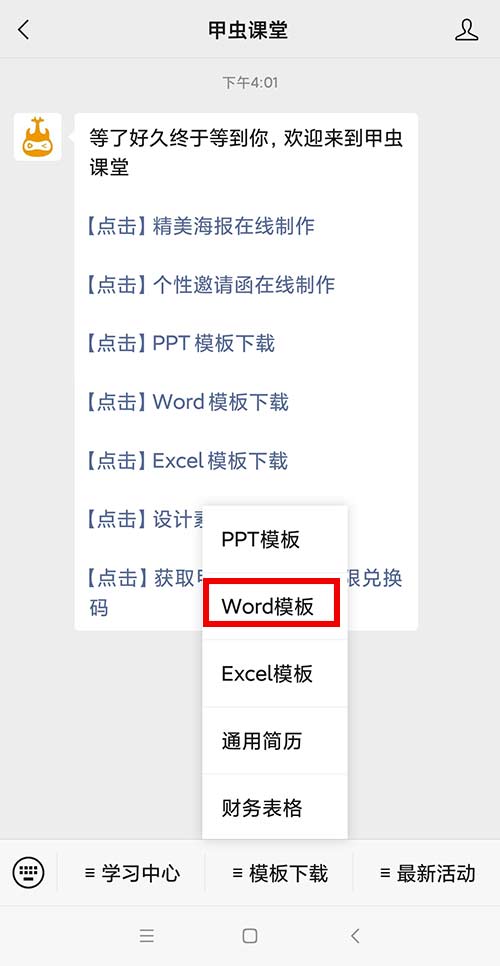
进入界面后,点击上方的搜索框输入关键词简历,根据需要选择一个模板,点击登录下载。
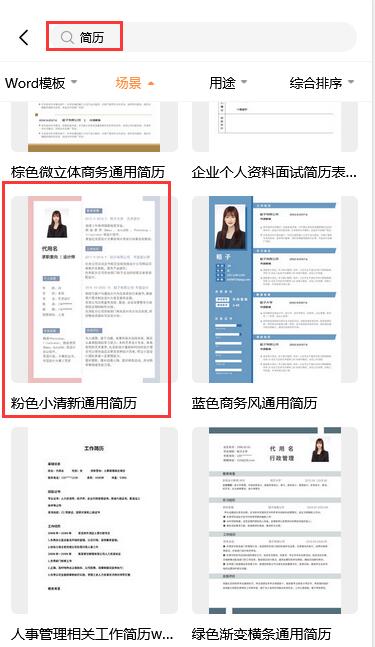

在我的界面中点击请登录,输入手机号和验证码,点击进入甲虫办公,然后返回到模板,选择支付方式,点击立即支付。

支付完成后点击立即下载,双击打开下载的word文件。
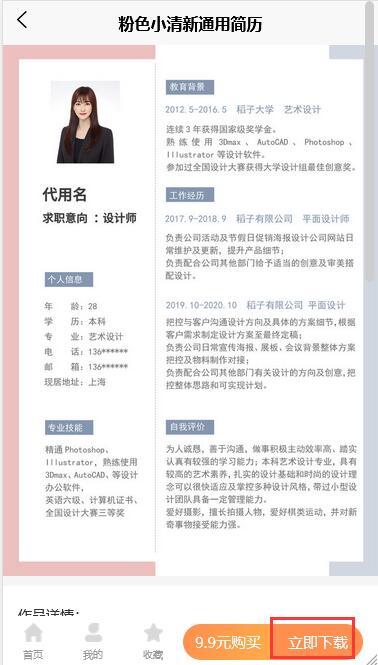
在打开的word简历模板左侧中上传自己简历照片,输入自己姓名、求职意向、个人信息以及专业技能。
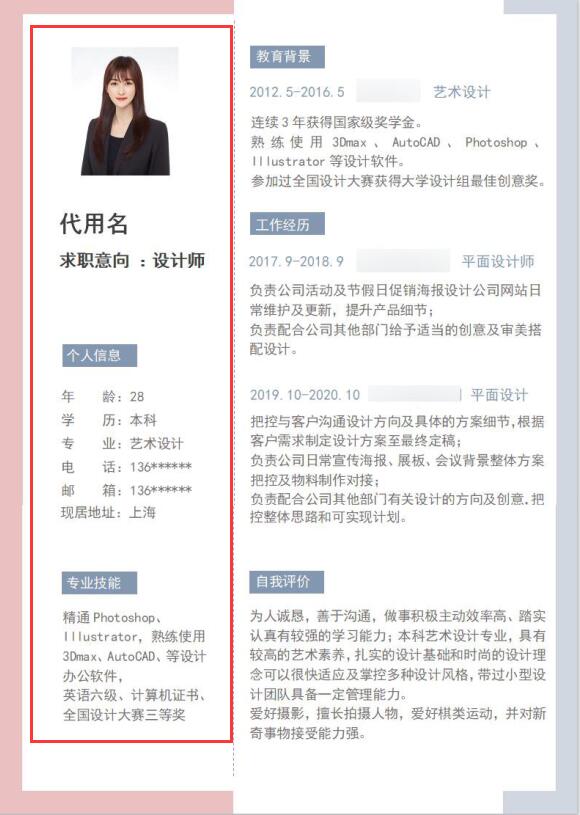
接着在右侧模板中输入相关教育背景、工作经历、自我评价,编辑好以后进行保存即可完成。
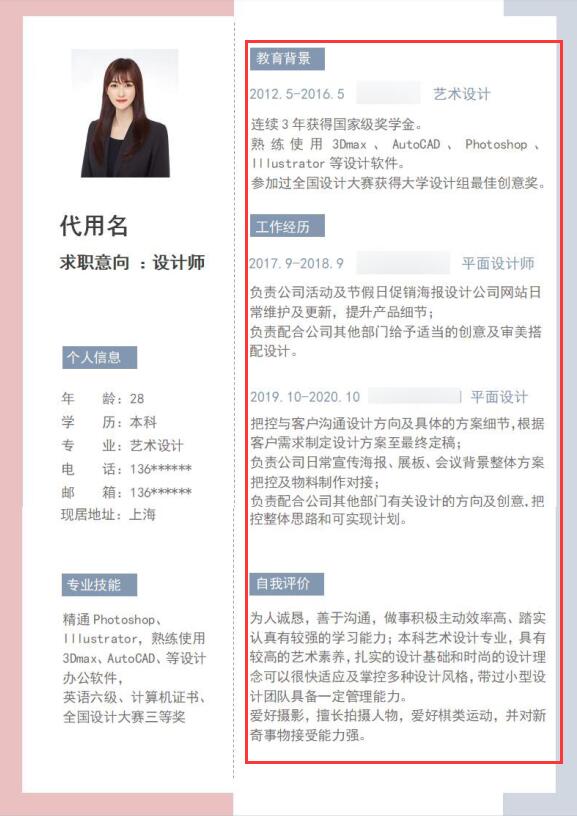
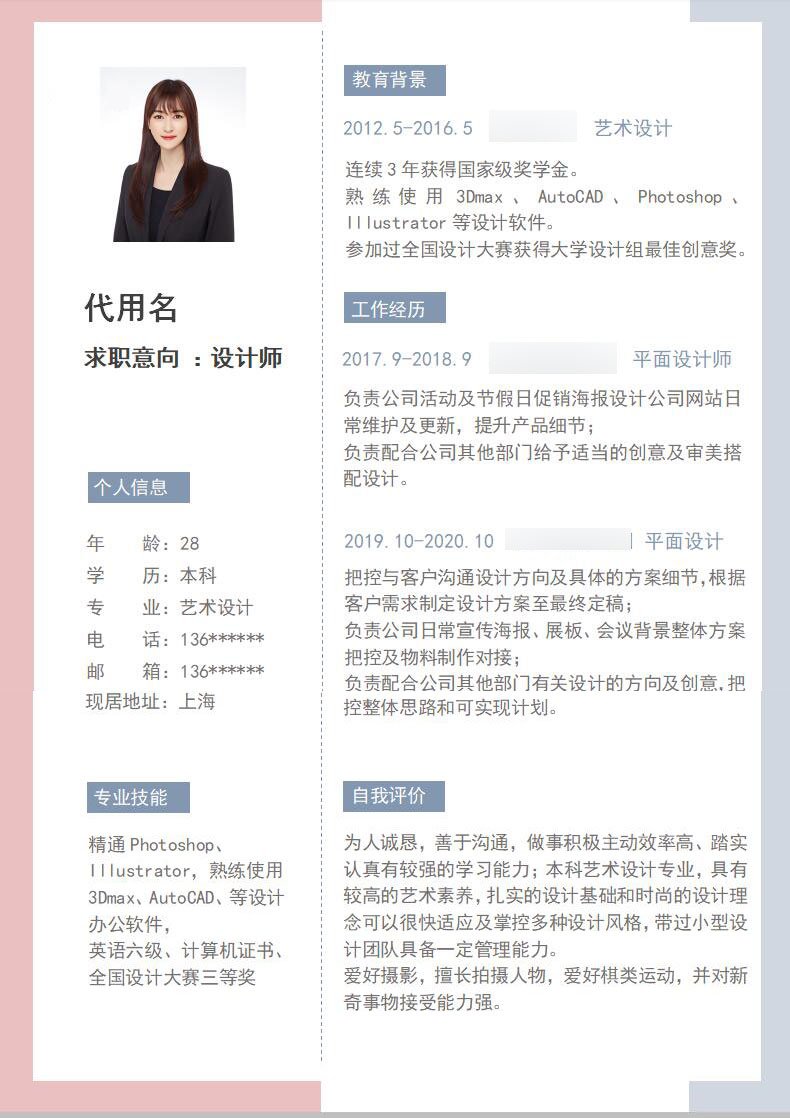
点击阅读全文